【Windows】よく使うWEBサイトをタスクバーにピン留めする方法【Chrome】
2024年4月12日

「Gmail」「Amazon」「Googleドライブ」「X(旧Twitter)」「TikTok」など、よく使う WEB サイトを、Windows のタスクバーにピン留めして、アプリのように使う方法を紹介しておきます。
こんな感じで、各サイトへのショートカットをタスクバーに作れます。

タスクバーにピン留めすると「Win」+数字キーでキーボードから直接1発でサイトを開けるので、かなり便利ですよ。
タスクバーにWEBサイトへのショートカットを作る方法
まず最初に、ショートカットを作りたい WEB サイトを Chrome で開いておきます。
次に、右上の「︙」メニュー →「保存して共有」→「ショートカットを作成」を開きます。
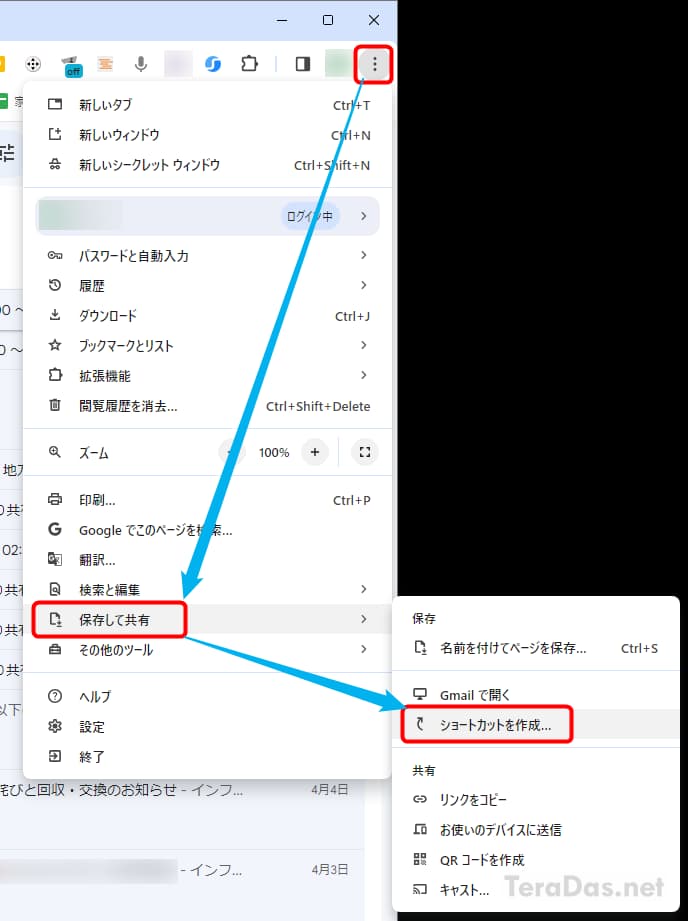
「ウィンドウとして開く」にチェックを入れ、「作成」を押します。
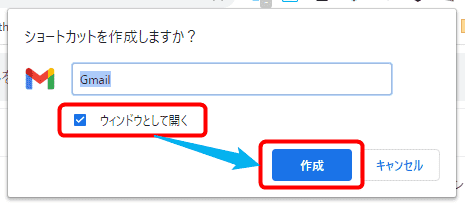
すると、この WEB サイトが独立したウィンドウとして開きます。
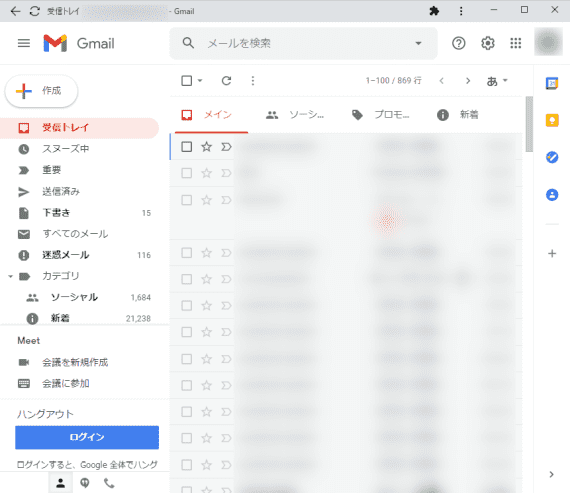
この状態になれば、タスクバーにこのサイトのアイコンが表示されていますから、アイコンを右クリック →「タスクバーにピン留めする」を押せば、
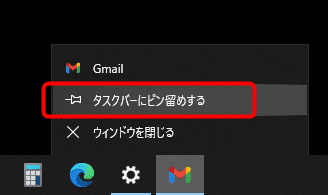
ウィンドウを閉じてもアイコンが固定された状態となり、タスクバーから直接このサイトを開けるようになりました。

「ピン留めWEBサイト」はショートカットキーで1発で開ける
タスクバー上のアプリは、「Win」キー + 数字キーのキーボードショートで1発で起動できます。
例えば、上図の「Gmail」なら「Win」+「3」キーで WEB サイトを開けるわけです。
WEB サイトをアプリのように開ける今回の方法。かなり便利なので、ぜひ、活用してみてください。







